Как решать проблему?
Режим восстановления
Современные устройства на Android снабжены специальными средствами восстановления. Режим Recovery Mode предназначен для работы с системой «на низком уровне». Через этот режим можно установить новую прошивку или программу, глубоко внедрённую в систему (например, Google Apps). Но самый простой способ – войти в Recovery Mode и произвести сброс системы.
Для разных моделей вход в рекавери делается по-разному. Как правило, для этого нужно выключить аппарат, а включая снова, зажать кнопку питания вместе с уже нажатой клавишей увеличения (или уменьшения) громкости. Однако некоторые производители проявляют фантазию и применяют собственное решение (например, с кнопкой «Домой» – как у Apple). Поэтому перед процедурой поищите в Интернете, как нужно входить в режим восстановления конкретно на вашей модели.
В появившемся меню сенсорный дисплей работать не будет. Перемещаться вверх и вниз по его пунктам надо кнопками громкости, а подтверждать – кнопкой включения. Выберите пункт Wipe Data Factory (сброс до заводских настроек), примените его. После этого выберите пункт Reset (перезагрузка) и перегрузите планшет в обычном режиме.
Конечно, если вы не делали резервных копий, то ваши приложения и личные данные будут сброшены. Но их несложно восстановить, особенно если вы включили постоянную .
Перепрошивка через компьютер
Если войти в режим Recovery не получается, то попробуйте восстановление планшета через компьютер. Существует множество утилит для этой цели, однако для каждой конкретной модели (или чипсета) необходимо выбирать правильное приложение.
Так, для планшетов на процессорах NVidia разработчик выпустил специальное приложение с названием NVFlash. Для прошивки моделей на RockChip существует приложение RockChip RK Batch Tool. Другие производители также выпускают свои утилиты для перепрошивки
Важно изучить характеристики своего планшета и найти подходящий софт
Важно: найдите ту версию прошивки, которая точно соответствует аппаратным свойствам вашего планшета. Иначе гаджет можно погубить окончательно
Аппаратное решение
Пользователи, не уверенные в своих силах, могут обратиться в сервис-центры. Да, там процедура будет несколько дороже. Зато ждать вам придётся меньше, а ремонт будет проведен качественно. И тоже дешевле, чем покупать новый аналогичный планшет.
Да, ваши личные данные и настройки при этом неизбежно погибнут. Но (см. выше) их можно будет восстановить через облачные сервисы или просто вручную.
Что делать, если телефон завис на заставке
Вам повезёт, если причина зависания экрана смартфона — простая разрядка аккумулятора. Такое часто бывает, когда телефон отслужил некоторое время (год, два или более), ему свойственно показывать уровень в процентах некорректно. Что значит в данный момент на самом деле батарея разряжена, но на экране смартфона вы видите, что какой-то процент, 10-12% в запасе у устройства всё же есть. И при включении по завершению отображения заставки телефон выключится.
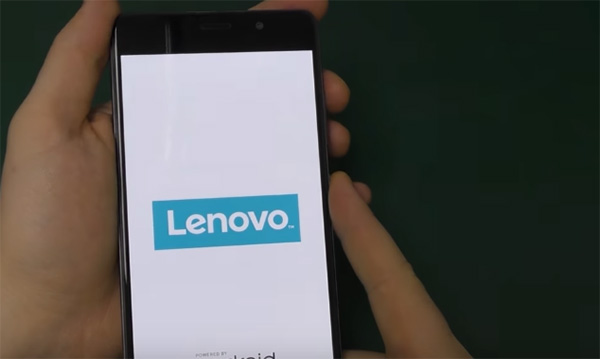
Попытка включить телефон Lenovo
И так может происходить до того, как он перестанет включаться совсем.
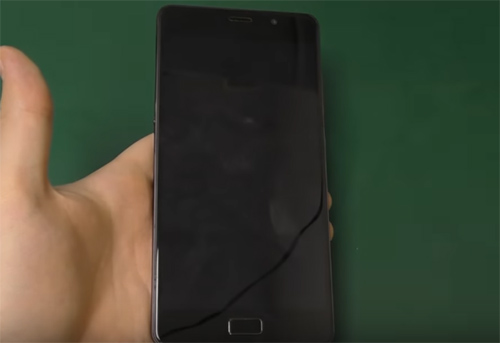
Выключенный мобильный телефон
Пока вы его не зарядите полностью. В том случае, если эту ситуацию вы сразу отбрасываете, нужно проверить варианты с аккумулятором, чтобы оставить его в покое. Если конструкция корпуса позволяет вынуть его, сделайте это.

Достаньте аккумулятор телефона и оставьте его на 15 минут
Но прежде выключите телефон при помощи кнопки Power. Когда вы достанете аккумулятор в таком положении телефон нужно оставить на 15 минут или более. После чего снова собрать и включить. Зависание на заставке должно пройти.
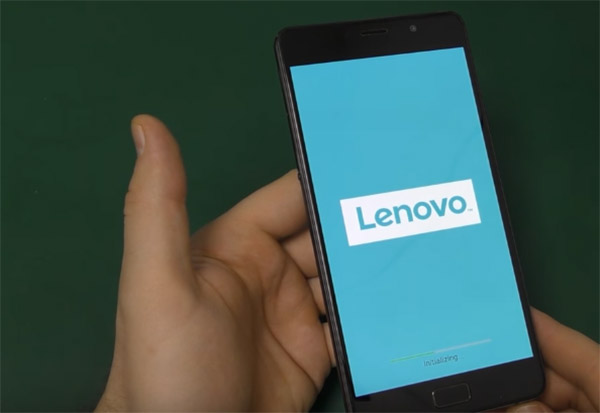
Повторно включите ваш телефон
Телефон может вести себя странно из-за трещины на плате, излома шлейфов, выхода из строя платы памяти или даже процессора. Поэтому если рекомендации из этой статьи не смогут вам помочь, скорее всего в домашних условиях его не починить. Будем рассчитывать на то, что с ним всё в порядке.
Причины поломки и почему включается, но не загружается
️️️️️ Если на телефоне или планшете не загружается Android при включении, или смартфон на Андроид запускается, но не идет дальше заставки логотипа, то причины этого могут быть следующие:
- Ошибки при прошивке устройства. К ним относится установка неподходящей или поврежденной сборки, нарушение порядка прошивки, сбой питания и другие факторы.
- Нехватка памяти. Система может не запускаться или загружаться очень медленно из-за нехватки памяти. Решением может стать оптимизация приложений и удаление лишних данных.
- Несовместимость с картой памяти. Если смартфон включается, но не загружается до конца, попробуйте извлечь карту памяти и попробовать заново запустить систему.
- Аппаратные неполадки, возникающие после удара, падения, попадания жидкости, воздействия экстремальной температуры.
- Повреждение кнопки питания или ее шлейфа, что «замыкает» телефон и он уходит в циклическую перезагрузку, загружаясь до логотипа и далее по кругу. С таким сталкиваемся периодически и диагностировать можно только в сервисном центре.
Прежде чем пытаться устранить неполадку в работе Андроида, необходимо понять, почему не загружается система.
Пробуем другой способ зарядки
Еще одна причина, по которой телефон может не включаться – неисправное зарядное устройство или аккумулятор. Чтобы проверить, в чем же причина, стоит поставить телефон на зарядку и проверить спустя какое-то время. Если через час зарядка не началась, а устройство до сих пор не включается, попробуйте другой способ зарядки. Не рекомендуется пользоваться неоригинальными аксессуарами.
Также существует устройство под названием «лягушка», позволяющая заряжать батарею без провода. Для этого потребуется извлечь аккумулятор, установить его в устройство и подключить к сети. Питание таким образом займет больше времени и устройством пользоваться в тот же момент не получится. Однако это отличное решение, если проблема в разъеме телефона и устранить поломку в сервисном центре нет возможности.

Причины, по которым Samsung не включается, или завис на экране с логотипом
Android не загружается дальше логотипа/заставки (включается но не до конца) — что делать
Телефон леново зависает при включении и не включается
Такое может произойти если вы устанавливаете софт из непроверенных источников. Возврат (сброс) вернет телефон в «первобытное» состояние (как после покупки).
Также проблему может решить (не всегда конечно, зависит от конкретной) смена прошивки. Это можно сделать самостоятельно или в сервисном центре.
ошибочные действия
ЗАКЛЮЧЕНИЕ: учесть всех моментов конечно невозможно. Я описал лишь базовые. Если они вам не помогли воспользуйтесь другом, в виде функции комментарии. Успехов.
В результате поломки аппаратной части или сбоя в работе ОС любой Android-смартфон может перестать реагировать на кнопку включения. Частой можно также назвать проблему, когда телефон не включается дальше заставки. При этом на экране видно, логотип производителя или стандартного «зеленого робота» системы Андроид, но дальше ничего не происходит.
Если гаджет завис на заставке, можно выделить 4 основные причины дефекта:
- Критическая поломка аппаратной части в результате попадания воды в корпус, перегрева платы или сильного удара. При этом Андроид может начать загрузку и окончательно выйти из строя.
- Неправильные действия при установке кастомной прошивки, повлекшие за собой выход из строя операционной системы.
- Несовместимая с устройством карта памяти.
- Недостаточное количество свободной памяти, замедляющее процесс включения. В таком случае телефон грузится, но очень медленно: в течении 3–5 минут.
Как включить телефон, если он не включается: режим восстановления (жесткий сброс)
Flashboot – дополнительный метод
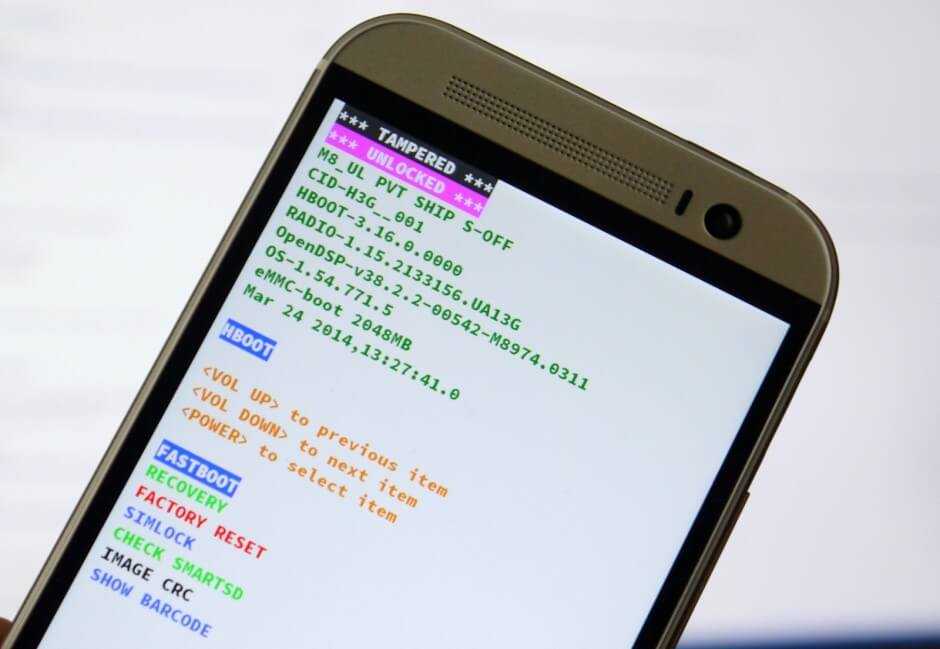
Flashboot изначально разработан для техники, произведенной компанией Sony. Но и для других девайсов метод подойдет, за редким исключением. Что делать, если телефон не включается после неудачной прошивки?
Для начала необходимо скачать на просторах интернета программу flashboot и подключить посредством кабеля свой смартфон самсунг к компьютеру. Включать при этом нет необходимости. Если Flashboot никак не реагирует, значит ваша модель не совместима с приложением. Если софт «увидел» устройство, то:
- Выключите Flashtool и отключите гаджет от персонального компьютера.
- Убедитесь, что сотовый выключен.
- Найдите папку, в которую вы установили программу Flashtool, там найдите папку firmwares. Именно в эту папку нужно помещать скачанные прошивки для восстановления девайса.
- Запустите заново программу Flashtool и кликните на «молнию»
- Среди предложенных режимов выберете Flashmode.
- Вы увидите окно, в котором нужно выбрать скачанную микропрограмму из папки firmwares.
- Как только программа подготовит необходимые файлы, она предложит пользователю подключить девайс самсунг к компьютеру.
- Подключите девайс к компьютеру и ожидайте завершение процесса до того момента, как не увидите в строке состояния «Flashing finished».
- Отключите гаджет от компьютера и перезагрузите его. Приятного пользования.
Данный метод показывает себя хорошо, но есть ряд устройств, которые никак не реагируют на предложенную программу. В таком случае нужно выяснить, какую программу для прошивки рекомендует ваш производитель. Что делать, если телефон не включается после очередной прошивки, а flashtool не помогает? Компания Samsung, например, разработала программу Odin, и устройства Galaxy не прошиваются с помощью утилиты flashtool.

Аккумулятор вышел из строя
Автономный источник питания смартфонов выходит из строя как на новых смартфонах, так и на тех, что были в использовании длительный период времени. Конечно, современные решения дольше сохраняют емкость, но по-прежнему чувствительны к перепадам температуры, что часто случается в наших условиях. Вы могли ускорить потерю емкости аккумулятора, играя в игры каждый день.Если модель вашего телефона имеет съемную заднюю крышку, тогда вытащите батарею и посмотрите визуально, не вздулась ли она. Также можете проверить ее на механические повреждения, поскольку это тоже может стать причиной выхода источника из строя. Если вы заметили какие-то изъяны, тогда вы легко можете заказать новую батареи в интернете и заменить ее самостоятельно.В случае, если снять аккумулятор нет никакой возможности, тогда нужно пойти в ближайший сервисный центр и обратиться там за помощью.
Способ 4: Устранение аппаратных неполадок
Наиболее трудноустранимая причина появления рассматриваемого сбоя – аппаратные поломки. Для вычисления виновника выполните следующие действия:
- Выключите девайс, извлеките карту памяти, если она есть, и попробуйте заново его запустить. Если смартфон (планшет) включаются нормально – проблема решена, но карточку следует заменить.
- Повторите процедуру из предыдущего шага уже для SIM-карты – нередко неисправная «симка» приводит к зависанию при старте.
- Стоит проверить и аккумулятор – возможно, он сильно разряжен и системе не хватает энергии для полноценного запуска. Проверить это достаточно просто: полностью выключите устройство и подсоедините его к блоку питания (сначала убедитесь, что блок и кабель заведомо исправны). Появление индикатора зарядки говорит о том, что батарея, контроллер и разъём питания исправны, и причина не в них.
Если вы проделали эти шаги и выяснили, что источник сбоя не в карте памяти, SIM или батарее, это говорит о том, что вы столкнулись с серьёзной неисправностью вроде поломки внутренней памяти или отвала процессора. Подобные проблемы почти невозможно устранить в домашних условиях, поэтому обратитесь в сервисный центр
На этом заканчиваем наш материал об устранении зависания на заставке при включении Android-устройства. К сожалению, наиболее частыми причинами этой проблемы является именно аппаратный дефект.
Помогла ли Вам статья?
Да
Нет
Проверьте работоспособность кнопки включения и экрана
Кнопка включения/выключения в процессе использования устройства часто изнашивается, поэтому он не запускается.
Проверяем кнопу
Для проверки кнопки нужно подсоединить клеммы батареи гаджета к лабораторному блоку питания, на котором должно быть выставлен напряжение 3,7 V.
- Нажимаем кнопку включения и следим за поведением амперметра.
- Если он покажет 0 ампер, то кнопка не работает (скорее всего обрыв в цепи).
- Если смартфон потребляет 0.1 и более ампер при нажатии кнопки, то в нем сломался какой-то элемент в цепи питания.
- Если гаджет потребляет около 0.4 ампер после нажатия кнопки, а через некоторое время потребление падает почти до 0, но при коротком нажатии кнопки сила тока повышается, то устройство включилось.
- Изображение на дисплее может отсутствовать из-за поломки подсветки экрана или поломки дисплей.
Включить выключенный Android телефон при неработающей кнопке «Power» можно так:
- Включите блок питания в розетку (USB кабель в ПК), после чего нажмите клавишу уменьшения уровня громкости и подсоедините к устройству шнур. Кнопку нужно удерживать несколько секунд и отпустить. После чего нужно дождаться запуска телефона.
- Включаем аппарата с помощью ПК. Скачиваем и устанавливаем на компьютер утилиту Android Debug Bridge (ADB) (с ее помощью прошивают телефоны). Подключаем гаджет с помощью USB шнура к ПК и запускаем приложение. После чего вводим в строку программы команду «adb reboot».
В обоих случаях на телефоне должна быть включена опция «Отладка по USB».
Если телефон не пробуждается (экран не активен), то включить его можно следующими способами:
- Двойное касание по экрану – такой способ включение телефона предусмотрен не всеми производителями гаджетов, но все же эта функция может работать на вашем телефоне.
- Зажатие кнопки Home на 10-15 секунд, а на некоторых моделях телефонов может потребоваться около 60 секунд.
- Звонок на спящий телефон с другого гаджета. Нужно будет поднять трубку и сбросить звонок, чтобы экран разблокировался без кнопки.
- Нажатие кнопки уменьшения или увеличение уровня громкости с кнопкой включения или Home.
- Подключение блока питания. На некоторых гаджетах производители предусмотрели активацию дисплея при подключении зарядного устройства.
Проверяем экран
Проверить работоспособность экрана можно следующими способами:
- Этот способ является самым простым — нужно подключить зарядное устройство к телефону. На экране телефона должна появится индикация процесса зарядки аккумулятора. Она проявится практически сразу, если батарея не сильно разряжена. При глубокой разрядке аккумуляторной батареи нужно подождать 15-30 минут.
Можно также использовать для этого такие Android-приложения:
Power button to Volume button. Эта программа позволяет переназначить функцию кнопки включения на клавишу изменения уровня громкости.
Gravity Screen – on/off. Данная утилита повышает чувствительность к перемещению гаджета. Если надолго оставить его на горизонтальной поверхности, то экран автоматически блокируется. Но как только пользователь поднимет или подвинет его в сторону, он включится.
Shake Screen on/off. Простая и очень удобная программа, которая включает смартфон даже без касания экрана. Для этого нужно немного встряхнуть гаджет, чтобы экран включился.
Proximity Actions. Эта утилита позволяет управлять телефоном с помощью датчиков движения.
Эти программы нужно установить на телефон заранее или после успешного запуска.
Что делать, если зависает телефон
Многие владельцы смартфонов задают на специализированных форумах вопрос: что делать если завис телефон? В интернете можно без труда найти алгоритм действий в подобных ситуациях. В первую очередь, необходимо попытаться открыть диспетчер задач и удалить ненужные работающие приложения. Если вы не можете попасть в меню, попытайтесь произвести мягкую перезагрузку устройства. Кнопки, при помощи которых это можно сделать, различны для разных моделей. Узнать, как перезагрузить ваш мобильный, если он завис, можно из руководства пользователя. Если мягкая перезагрузка не помогает, можно воспользоваться жесткой (хард-ресет). Однако стоит учесть, что данные, хранящиеся на смартфоне, будут утеряны, так что не забывайте вовремя подключать синхронизацию.
Опытные пользователи могут попытаться воспользоваться инженерным меню и ввести специальный код восстановления. Если же у вас недостаточно знаний или опыта, всегда есть выход. Обратитесь за помощью к специалистам нашего сервисного центра, подробно опишите проблему и предоставьте им возможность устранить причину зависания телефона. Разумеется, услуги мастеров придется оплатить, однако вы в полной мере будете вознаграждены безупречной работой вашей техники.
Зависает телефон Андроид – переустановка операционной системы
Когда телефон завис и не включается можно использовать альтернативный подход, здесь также будет утеряны все данные, но его преимущество в том, что можно установить новую версию Android.
Чтобы выполнить перепрошивку необходимо:
- Загрузить ZIP архив с прошивкой и положить в память телефона;
- Перейти в меню восстановления, как и в прошлых случаях;
- Выбрать «wipe data/factory reset»;
- Подтвердите процедуру, а затем вернитесь на один шаг назад;
- Выберите «Install zip»;
- Выберите «Choose zip from /sdcard» и укажите путь к файлу, а затем согласитесь с продолжением;
- Затем нажать в меню «reboot system now» и после перезагрузки будет новая система.
В конечном счете, если уже никакие действия не помогают, придется отнести устройство в мастерскую, видимо проблема механического характера, если процедуры выполнялись правильно.
Планшет на Андроиде не загружается дальше логотипа
Системные ошибки планшета во многом схожи с характерными для телефона неполадками. Операционная система Андроид подразумевает одинаковый алгоритм действий для устройств с разными характеристиками. Кстати, зачастую именно такая свобода для пользователя и приводит к возникновению системных ошибок. При загрузке большого количества приложений и игр, а также пользовании непроверенными сервисами вместе с программой можно «занести» и вирусы, поэтому лучшей профилактикой таких рисков будет предварительная установка защитных приложений и регулярное обновление и сканирование системы.
Если у Вас остались вопросы – сообщите нам
Дополнительные способы устранения неполадок
Восстановите заводские настройки
Важно! При сбросе настроек с телефона стираются все данные. Информацию, синхронизированную с аккаунтом Google, можно восстановить, но приложения и связанные с ними сведения будут удалены
Поэтому перед сбросом настроек создайте резервную копию данных.
- Как выполнить резервное копирование и восстановление данных на устройствах Android.
- Как сбросить настройки на устройстве Android.
Примечания
- Если на экране нет изображения или он не реагирует на прикосновения, вы можете .
- Если проблема возникла из-за скачанного приложения и вы установите его снова, она может вернуться.
Обратитесь к производителю устройства
Если устранить проблему не удалось, посетите сайт службы поддержки своего оператора связи или производителя устройства.
Возможные причины отказа устройства
Прежде всего, пользователю нужно выяснить, с каким типом неисправности он имеет дело. Если телефон зависает на экране загрузки Android, бесконечно перезапускается или работает только в режиме восстановления, то причина заключается в программной блокировке
. Другими словами, если после нажатия кнопки питания на экране устройства появляется хоть что-нибудь, значит, проблему можно будет довольно легко исправить.
В случаях если при нажатии клавиши Power телефон совсем не хочет включаться, проблема заключается в аппаратной блокировке
. Она может быть вызвана такими действиями, как попытка прошить несовместимую версию операционной системы или ядро. Суть в том, что для аппаратных неисправностей не предусмотрено никаких универсальных решений. Если случилась подобная блокировка, то это может быть признаком того, что устройство больше не пригодно к использованию. К счастью, такие случаи довольно редки.
Если операционная система не запускается, то, скорее всего, вы столкнулись с программной блокировкой. В связи с различиями в устройстве смартфонов до сих пор не предусмотрено решение, которое подходило бы для всех моделей. В большинстве случаев проблему удается устранить с помощью одного из перечисленных ниже способов:
- удаление пользовательских файлов и установка прошивки;
- отключение модов Xposed через режим восстановления;
- восстановление резервной копии Nandroid;
- установка заводского образа.
Способы решения проблемы, если смартфон виснет при включении
Мобильные устройства более новых моделей, особенно Android часто зависают из-за некачественных обновлений от производителя. Такое уже случалось в прошлом году с линейками Redmi (Xiaomi). После получения очередной версии обновления прошивки MIUI все пользователи, которые согласились установить их, обрели большие проблемы.
Смартфон завис и не откликается на тапы
Так как обнаружили, что устройства зависали при разных ситуациях — на заставке, при включении и т.д. Чтобы исправить это, нужно перезагрузить телефон при помощи кнопки Power и откатить обновление.
Порядок действий на примере Redmi Note 7
- Откройте настройки на главном экране; Нажмите на иконку с настройками
- Выберите строку «О телефоне»; Выберите пункт «О телефоне»
- Далее нажмите на пункт «Резервирование и сброс»; Нажмите на пункт «Резервирование и сброс»
- И найдите внизу строку «Удалить все данные» или «Сброс настроек»; Нажмите на пункт «Удалить все данные»
- Внизу нажмите кнопку «Сбросить настройки»; Нажмите на кнопку «Сбросить настройки»
- Подтвердите сброс.
Это приведёт к удалению всех данных на телефоне: контакты, фото, видео данные браузеров и приложения с играми. Попробуйте сделать резервную копию из карты памяти (если есть) или основной памяти телефона, если он завис и не реагирует. Если поломка позволяет добраться до файлов. Иногда мы не можем выполнить сброс описанным способом, через систему. Приходится применять меню Recovery, которое есть в каждом телефоне для подобных случаев.
Причины, по которым смартфон или планшет с Android не включается и не заряжается
Причин, по которым устройство не берёт заряд и не включается, несколько.
- Полностью разряженный аккумулятор. Так случается, когда планшет много дней пролежал с разряженным аккумулятором. Из-за саморазряда напряжение в аккумуляторе понизилось настолько, что стандартная «зарядка» оказывается бесполезной. Переразряд аккумулятора приводит к тому, что попытки зарядить его штатной «зарядкой» ни к чему не приводят — гаджет не подаёт признаков жизни. В сервис-центре вскрывают корпус или снимают внешнее покрытие аккумулятора (с того торца, где расположен его собственный контроллер) и подают нужное напряжение «в обход» специальным блоком питания. Можно воспользоваться «умным» зарядным устройством, «тренирующим» аккумулятор по иному алгоритму подзарядки, без вскрытия самого аккумулятора — таковы, например, анализаторы аккумуляторов марки Cadex. Если ёмкость аккумулятора сильно уменьшилась — менее 70% — специалист производит его тренировку (полные циклы заряда-разряда). Если тренировка аккумулятора всё же не дала никакого результата, аккумулятор может быть заменён на такой же. Затем всё собирается обратно и аккумулятор заряжается уже от штатного зарядного устройства.
- Неисправное зарядное устройство. Выйти из строя в нём может любая деталь. Это происходит реже, чем обрыв провода. Тот, кто не хочет сам чинить «зарядку», покупает новую. Исключите подделки, используйте оригинальную от изготовителя вашего устройства, либо заряжайте свой гаджет от USB-порта компьютера, телевизора, автомобильного «прикуривателя» или USB-Hub.
- Поломки оборудования смартфона или планшета. Аппаратные сбои и поломки устройства, например, разбитый экран. Сдайте ваше устройство в сервис-центр на диагностику. Это решит вопрос о стоимости ремонта вашего гаджета.
Как лечить фантомные нажатия на Xiaomi
Ни один из методов, которые я опишу ниже, не является гарантией разрешения проблемы. Единственное место, где решат её раз и навсегда – сервисный центр.
Сначала разберём методы, которые работают при физическом воздействии на экран.
- Если причиной возникновения фантомных эффектов на Xiaomi стали защитные элементы – снимите их со смартфона и проверьте работу без них. Вероятно, вам придётся использовать телефон несколько дней без чехла и защитных стёкол и плёнок, чтобы убедится, что дело было в них.
Если и без них продолжаются ложные срабатывания тачскрина, есть народный метод, который иногда помогает: сожмите углы телефона рукой, но без фанатизма. Сжатие должно быть уверенным, но не очень сильным, иначе можно повредить телефон. В некоторых случаях это помогает восстановить контакты внутри слоёв экрана, чтобы тачскрин начал снова работать адекватно.
- Иногда из-за перегрева телефона возникает подобный дефект, например, вы установили телефон в качестве навигатора в автомобиле и ехали несколько часов. А если ещё смартфон был на зарядке, то разогрев батареи вкупе с нагревом процессора могли спровоцировать нарушение работы сенсорного экрана. Остудите телефон и перезагрузите его, если не были нарушены физические контакты это должно помочь.
- Если же причиной проблемы стал не перегрев, а физические повреждения, иногда помогает нагрев лицевой панели телефона. Но не нужно греть сильно и долго, всё в рамках разумного. Возьмите обычный бытовой фен и пару минут подуйте на смартфон тёплым воздухом, периодически сжимания его руками по бокам сверху и снизу. Повторю: не грейте очень горячим воздухом, очень горячий воздух может повредить пластиковые детали смартфона.
Теперь пару слов и программных методах исправления фантомных нажатий на Xiaomi.
- Перезагрузите смартфон, в большинстве случаев, если ложные нажатия вызваны программными ошибками, этого достаточно.
- Скачайте из магазина приложений программу «Touchscreen repair» от разработчика «RedPi Apps», запустите его и следуйте указаниям на экране. Вас попросят провести калибровку сенсора, после чего перезагрузите смартфон.
- Крайним случаем восстановления нормальной работы сенсора экрана могу посоветовать сделать сброс к заводским настройкам. Крайним, потому что будут удалены все данные из памяти телефона: фото, видео, документы, приложения. Перед сбросом необходимо обязательно сделать полную резервную копию.
Если вам не помог ни один из вышеперечисленных способов, фантомные нажатия продолжают быть на Xiaomi, видимо, физически сломался сенсорный слой дисплея, вам помогут только в авторизованном сервисном центре.
Метки: сенсорная панель, тачскрин
Об авторе: MiMaster
Привет, меня зовут Тимур. Я с детства увлекался компьютерами и IT-Индустрией, мне это нравится, это моя страсть. Последние несколько лет глубоко увлёкся компанией Xiaomi: идеологией, техникой и уникальным подходом к взрывному росту бизнеса. Владею многими гаджетами Xiaomi и делюсь опытом их использования, но главное — решением проблем и казусов, возникающих при неожиданных обстоятельствах, на страницах сайта mi-check.ru
Почему зависают телефоны на заставке при включении
При серьёзных поломках люди обращаются в сервисные центры. Именно там знают какие в телефоне причины вызывающие зависание на заставке и не включение.
| Основные причины: | Пояснение: |
| Если вы или кто-нибудь другой пытался прошить смартфон, но попытка не увенчалась успехом. | Или файлы были установлены не до конца, не должным образом, битый архив и т.д. |
| Сбой системных файлов, вы могли использовать приложения, которые дают доступ к системным папкам ОС. | Проще говоря, рутированные устройства очень часто выходят из строя таким образом, что их довольно сложно отремонтировать. И они не реагируют на касания при включении. |
| Неполадки, связанные с внутренними модулями устройства. | Сюда можно отнести случаи с попаданием жидкости во внутрь корпуса смартфона. Или корпус был подвержен ударам, повышенной температуре или резким её перепадам. |
| Также случаются сбои в системе из-за проблем с картой памяти. | Она может не подходить по параметрам, несовместимой с устройством. |
| Проблемы с памятью устройства. | Недостаточно системных ресурсов, чтобы справляться с поставленными пользователем задачами. |
Смартфон завис на заставке Более подробные причины можно перечислять и далее, здесь выделены основные. Теперь перейдём к практике и попытаемся устранить проблемы с вашим телефоном, если он зависает на заставке и не реагирует на прикосновения.





























